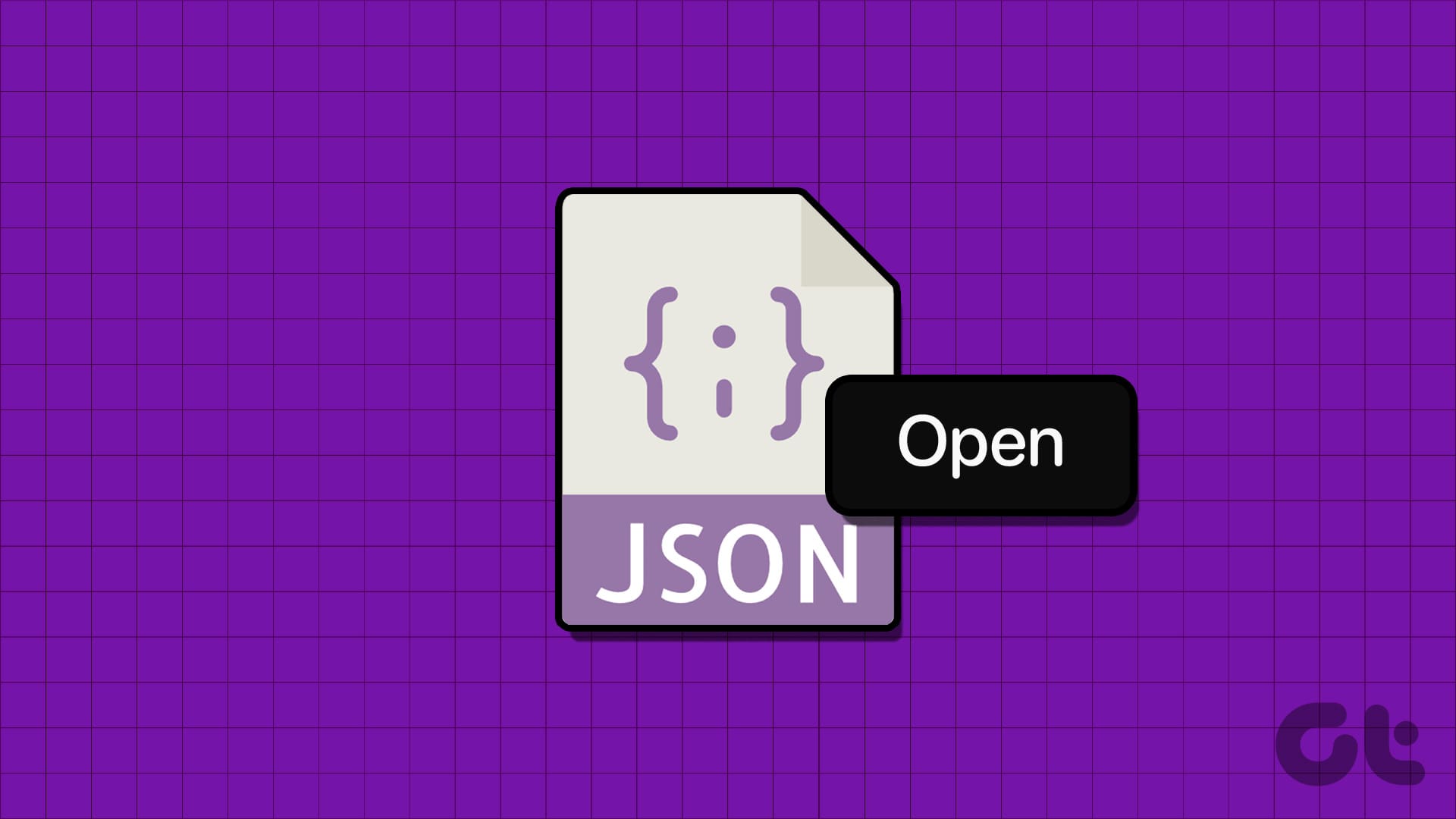Come Aprire i File JSON su Mac
Esploriamo due metodi per aprire i file JSON sul tuo Mac.
Metodo 1: Aprire il File JSON con TextEdit
Utilizzare TextEdit su Mac per aprire i file JSON consente una visualizzazione di base e la modifica manuale del contenuto del file. Puoi apportare modifiche, eseguire semplici sostituzioni e salvare le modifiche.
Passo 1: Naviga nella cartella in cui è presente il file JSON sul tuo Mac.
Passo 2: Fai clic con il tasto destro del mouse sul file e seleziona Apri con -> TextEdit.app.
Il file JSON si aprirà in TextEdit.app sul tuo Mac.
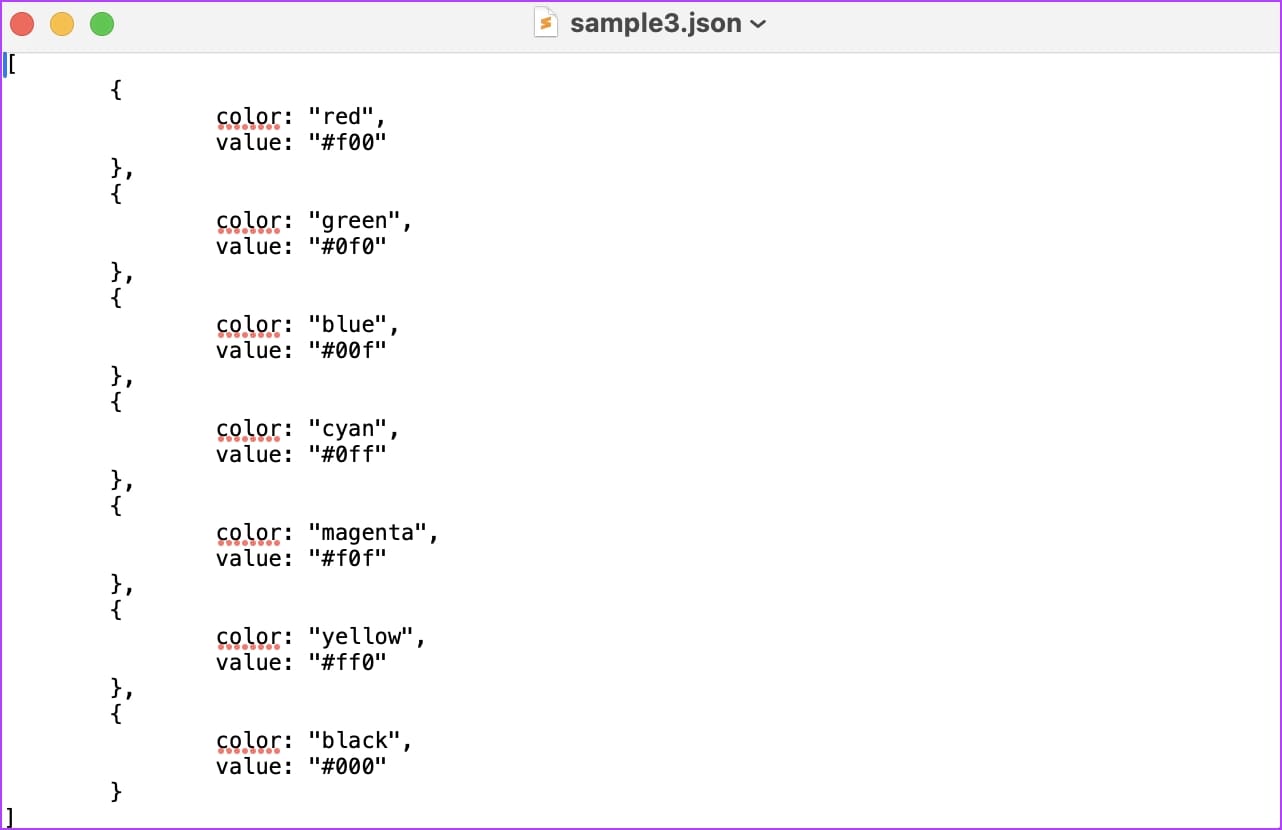
Metodo 2: Aprire i File JSON in Safari
Puoi anche aprire i file JSON in un formato leggibile in Safari sul tuo Mac.
Basta aprire Safari e trascinare il file JSON nella finestra del browser.
In alternativa, puoi copiare il percorso del file (Fai clic con il tasto destro sul file -> “Copia [nomefile] come percorso”) e incollarlo nella barra degli indirizzi di Safari.
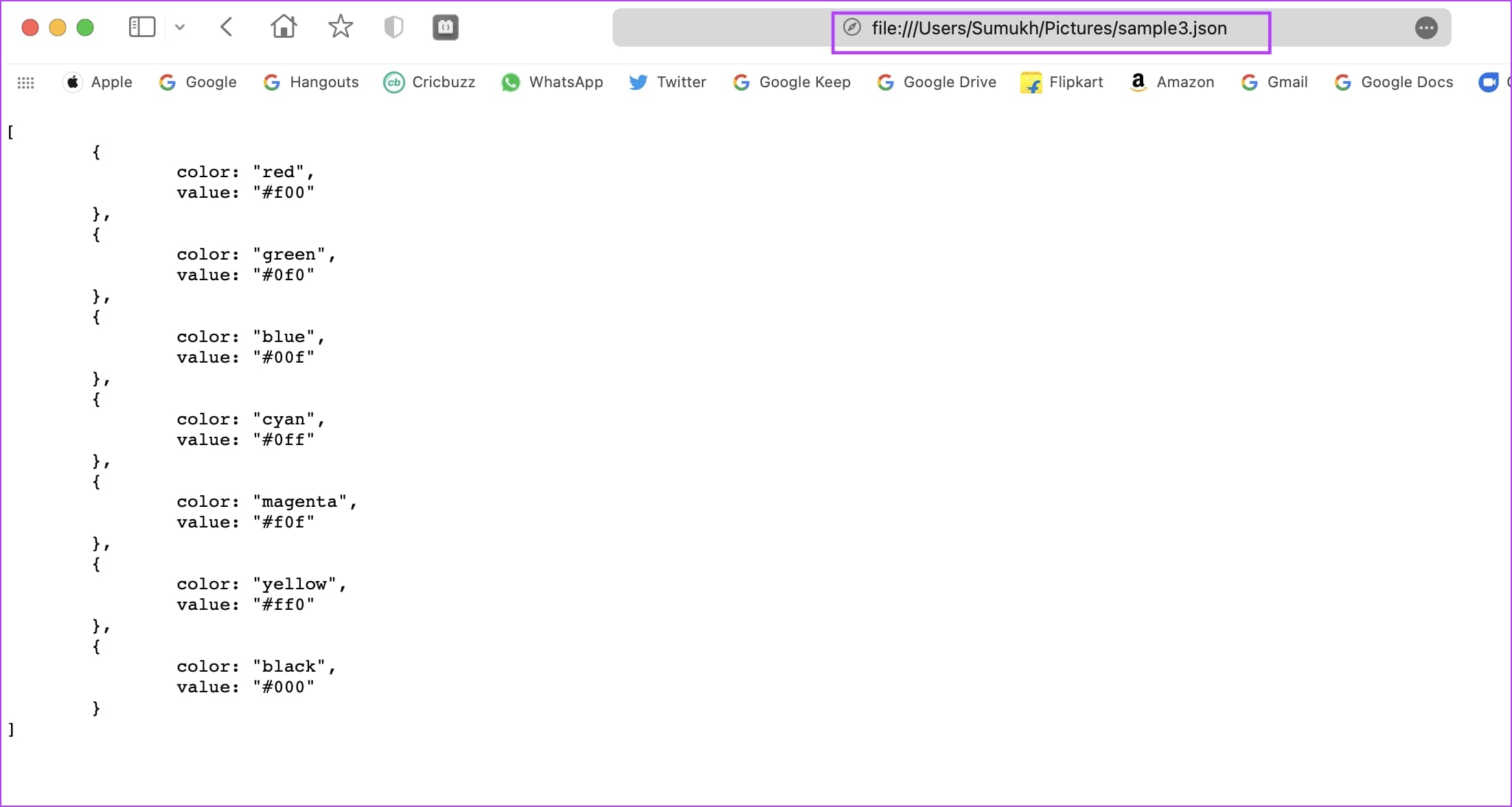
Come Aprire i File JSON su Windows
Scopriamo come aprire i file JSON sul tuo PC Windows.
1. Aprire il File .JSON con Notepad
Il modo più semplice per aprire un file JSON su Windows è utilizzare l’app Notepad. Ecco come procedere:
Passo 1: Apri l’app Notepad sul tuo PC.
Passo 2: Clicca su File -> Apri.
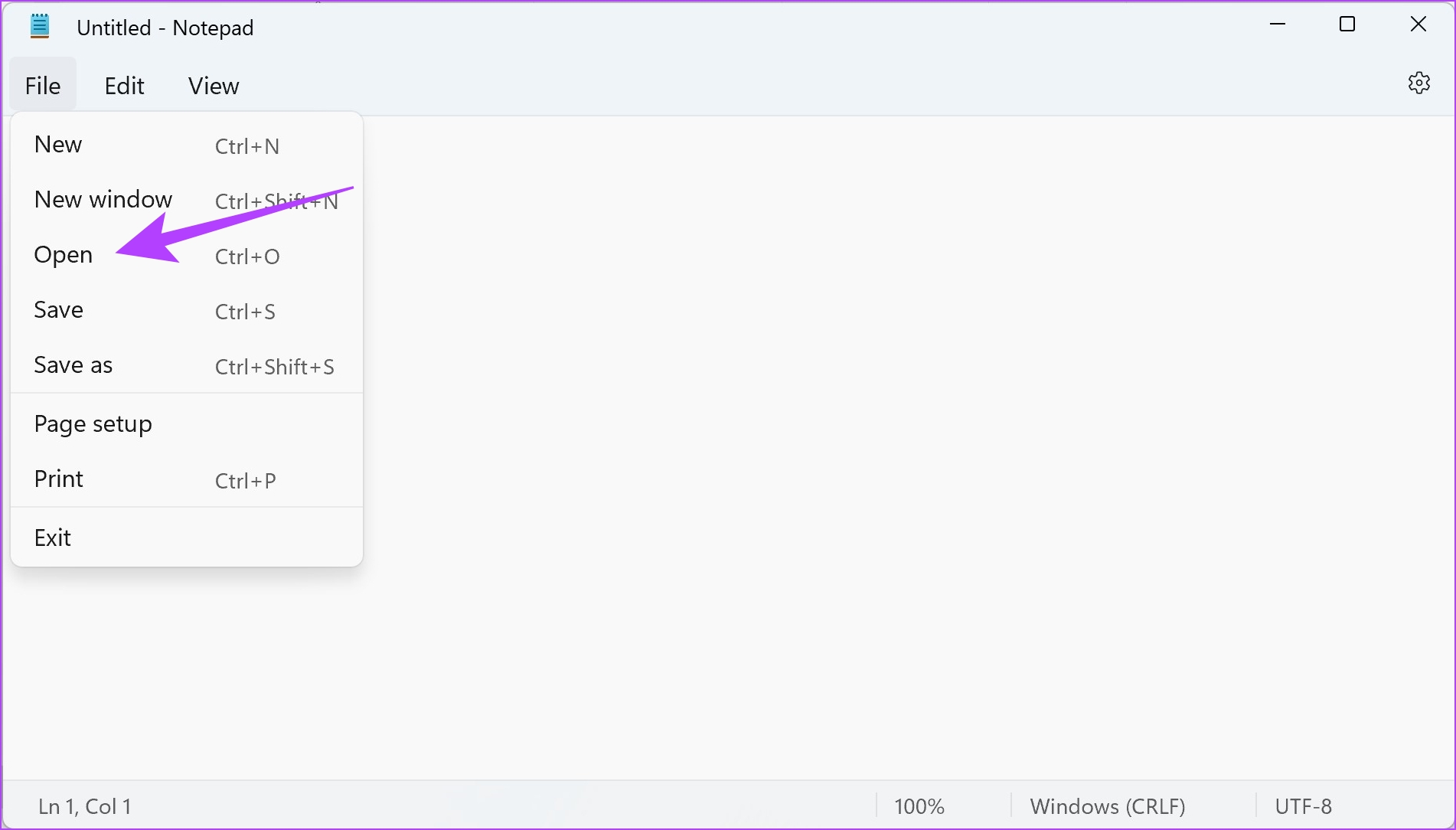
Passo 3: Sfoglia e seleziona il file che desideri aprire.
Passo 4: Il file JSON si aprirà nell’app Notepad.
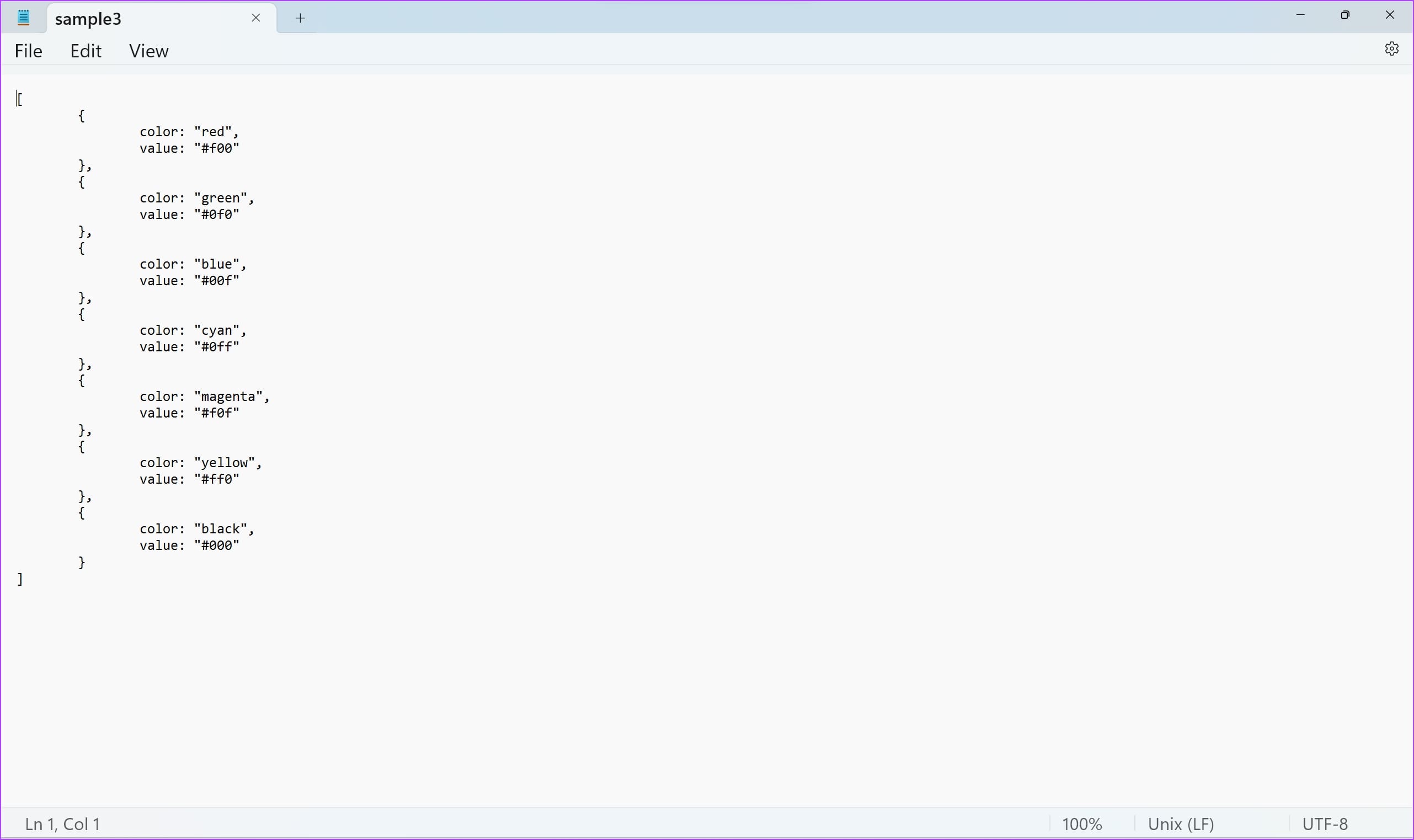
2. Aprire i File JSON in un Browser Web su Windows
È anche possibile aprire file JSON nei più popolari browser web su Windows, come Google Chrome, Firefox o Microsoft Edge.
- È sufficiente trascinare il file nella finestra del browser sul tuo PC.
- In alternativa, puoi copiare il percorso del file (fai clic con il tasto destro sul file -> Seleziona ‘Copia come percorso’) e incollarlo nella barra degli URL.
- Assicurati di rimuovere le doppie virgolette all’inizio e alla fine del percorso prima di incollarlo.
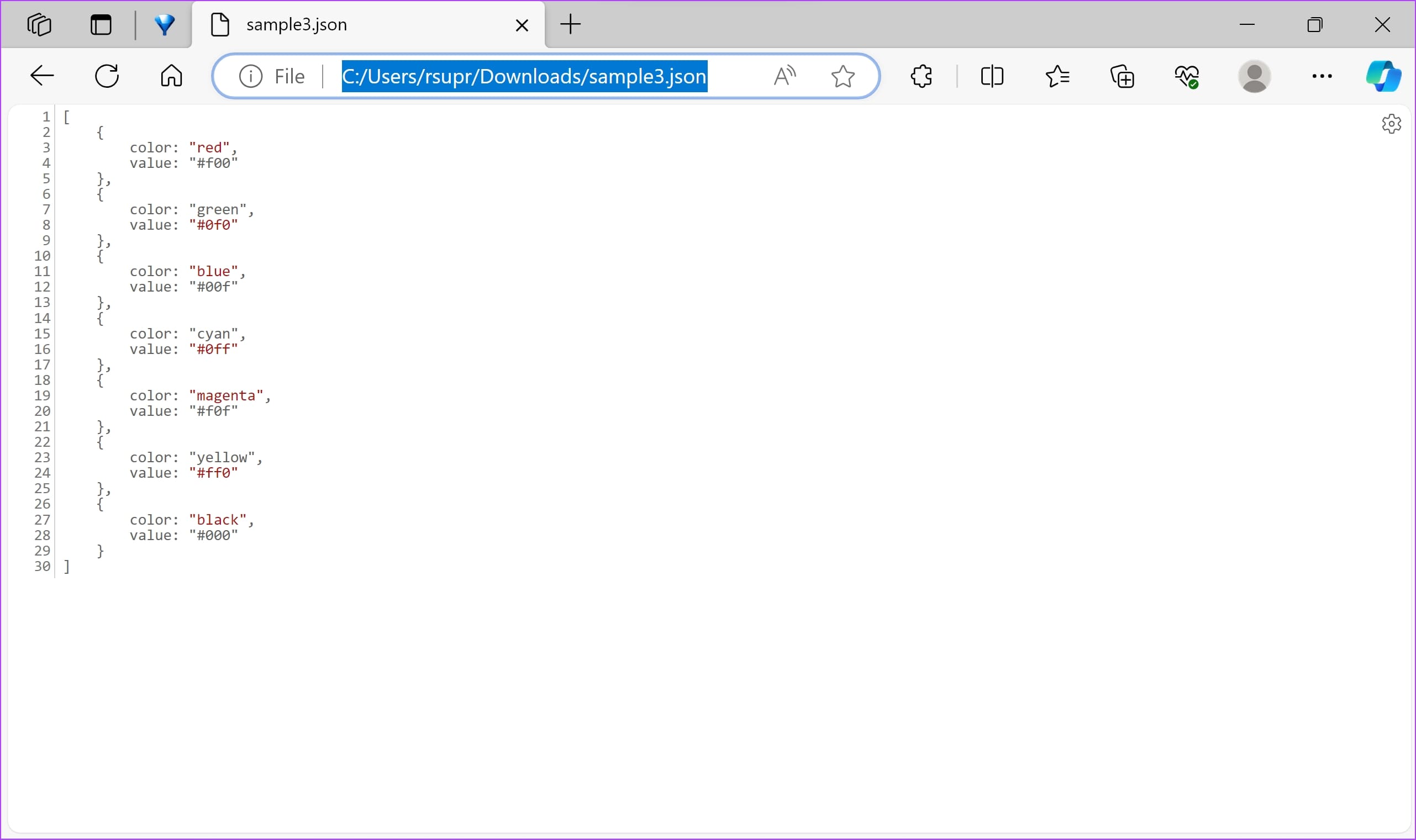
Visualizzare i File JSON Online su Windows e Mac
In alternativa, puoi visualizzare i file JSON direttamente su un sito web sia su Windows che su Mac. JSON Editor Online è uno strumento semplice e gratuito che ti consente di visualizzare rapidamente un file JSON.
Passo 1: Apri il sito web JSON Editor Online.
Passo 2: Clicca sull’icona della cartella e seleziona Apri dal disco.
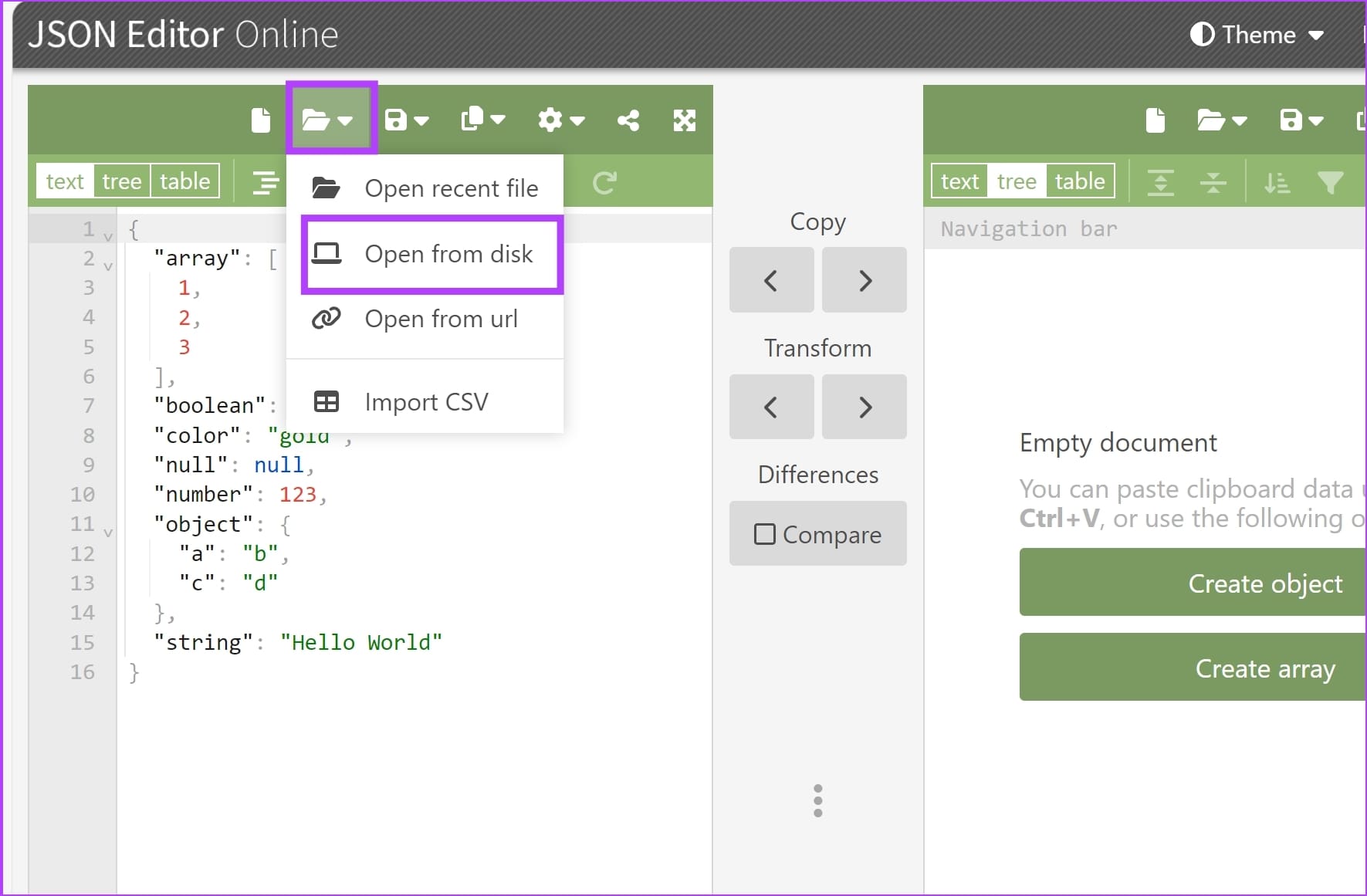
Il file JSON si aprirà nel tuo browser web.
Come Modificare i File JSON su Windows e Mac
Utilizzando un browser web, TextEdit (su Mac) o Notepad (su Windows), è possibile aprire file JSON per una visualizzazione e modifica di base del contenuto. Puoi apportare modifiche, effettuare semplici sostituzioni e salvare i cambiamenti. Tuttavia, gli strumenti menzionati mancano di funzionalità specializzate per gestire i file JSON, come l’evidenziazione della sintassi, il formato automatico o la validazione.
Per questo motivo, è consigliabile utilizzare un IDE (Ambiente di Sviluppo Integrato) su Windows e Mac per lavorare e modificare i file JSON. Sublime Text e Visual Studio Code sono due applicazioni popolari che supportano nativamente l’interazione con i file JSON.
Marco Stella, è un Blogger Freelance, autore su Maidirelink.it, amante del web e di tutto ciò che lo circonda. Nella vita, è un fotografo ed in rete scrive soprattutto guide e tutorial sul mondo Pc windows, Smartphone, Giochi e curiosità dal web.